计算机管理员帐户比普通账户有更多权限,为防止陌生人未经允许更改设置,大家能通过创建管理员密码的方式保护系统。接下来就让我们一起来看看创建win7系统管理员帐户密码的详细教程吧!
创建win7系统管理员帐户密码的详细教程
1、鼠标右键点击桌面上的计算机图标,在弹出的菜单中点击“控制面板”选项,如下图所示:
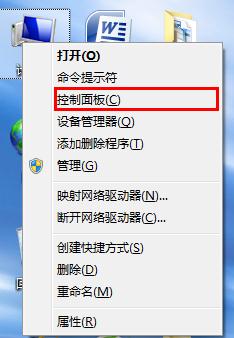
2、打开控制面板后,找到“用户帐户”,点击它,如下图所示:
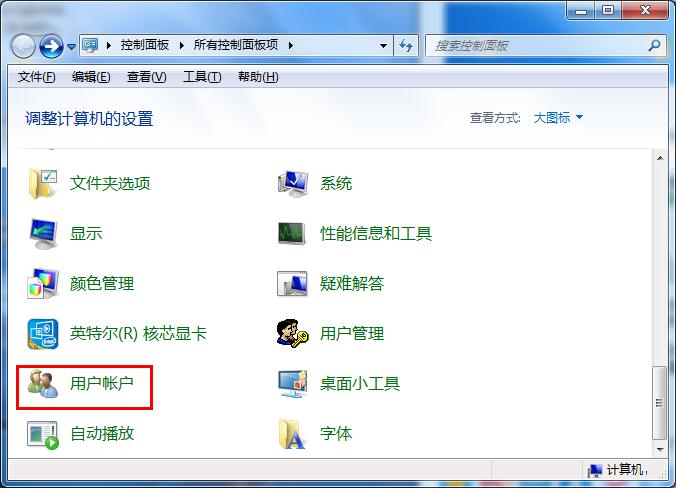
3、随后在更改用户帐户页面,我们找到管理员帐户,然后点击“为您的帐户创建密码”,如下图所示:
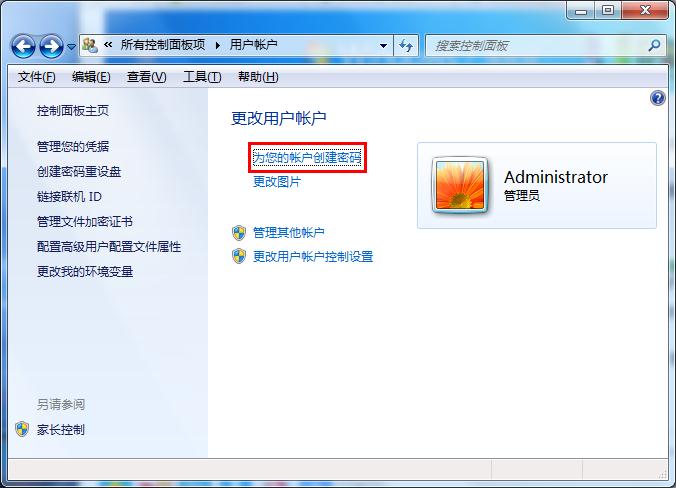
4、进入创建密码页面后,我们文本框中输入密码并确认,可以在此设置密码提示,方便忘记的时候根据提示找回,最后点击“创建密码”按钮即可,如下图所示:
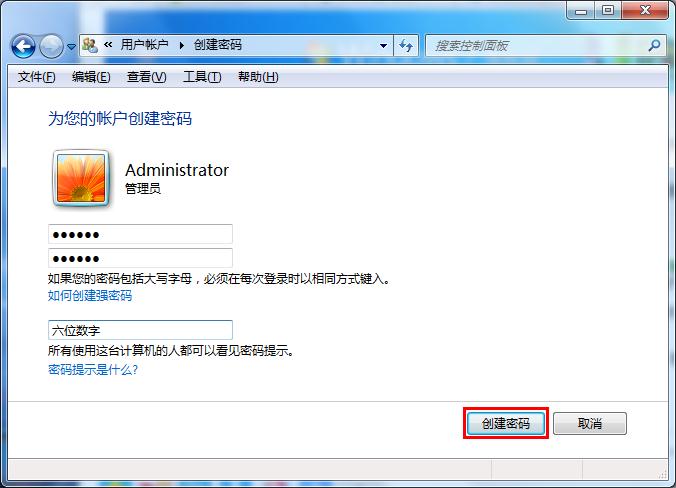
完成管理员帐户密码创建后,当下次登录管理员帐户的时候就需要输入密码了。
上面就是小编为大家带来的创建win7系统管理员帐户密码的详细教程,希望对大家能够有所帮助哦。




